

محیط 2D Layout for 3D Design نرم افزار کتیا، ترکیبی از دو محیط Part Design و Generative Drafting است. پس از ورود به محیط 2D Layout for 3D Design دو پنجره در کنار یکدیگر قرار می گیرند که یکی اختصاص به طراحی سه بعدی قطعه و دیگری به استخراج همزمان نقشه های دوبعدی آن اختصاص دارد. درخت طراحی واقع در این دو پنجره نیز مرکب است یعنی هر دو آنها اطلاعات پنجره دیگر را در بر می گیرد. اطلاعات این دو پنجره با نام یک فایل و با پسوند مشابه فایل های Part Design ثبت می شود. از دیگر توانایی های محیط 2D Layout for 3D Design استخراج مدل سه بعدی قطعه با ترکیب نماهای دوبعدی آن می باشد. در واقع در این محیط کاری مراحل طراحی از محیط کاری نقشه دوبعدی به سمت محیط کاری طراحی قطعه سه بعدی انجام می شود...
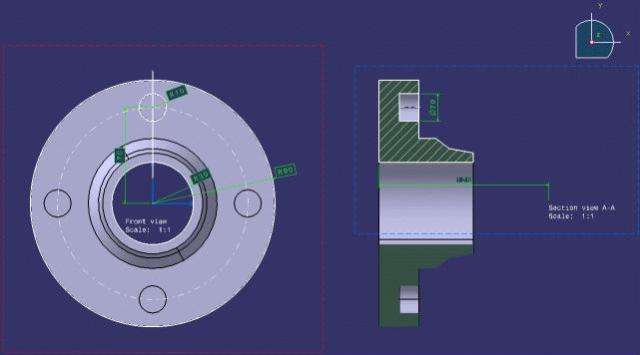
آموزش استخراج مدل سه بعدی قطعه با ترکیب نماهای دوبعدی در محیط 2D Layout for 3D Design نرم افزار CATIA، یکی از کتاب های مرجع، مفید و کاربردی در زمینه نحوه استخراج مدل سه بعدی قطعه با ترکیب نماهای دوبعدی آن در نرم افزار پیشرفته کتیا می باشد. این کتاب مشتمل بر 880 صفحه، به زبان انگلیسی خیلی روان، تایپ شده، به همراه تصاویر رنگی، با فرمت PDF، توسط شرکت Dassault Systems به ترتیب زیر گردآوری شده است:
Getting Started
Entering the 2D Layout for 3D Design Workbench
Starting the Preliminary Design of a Part
Completing the Preliminary Design in Another View
Creating the 3D Part
User Tasks
Layout Tools
Copying, Cutting, Pasting and Deleting
Layout Creation and Edition
Creating a Layout
Opening a Layout
Navigating Between Windows
Layout Sheets
Editing a Sheet and/or its Background
Modifying a Sheet
Adding a New Sheet to a Layout
Setting a Sheet as Current
View Creation
Before You Begin Creating Views
Creating a Projection View
Creating a Section/Auxiliary View
Creating a Section From Two Planes
Creating a View From Another Element
View Management
Using the Cutting Plane
Using the Clipping Frame
Using the Back-Clipping Plane
Managing the Layout View Background
2D Geometry
Creating Profiles
Creating Rectangles
Creating Oriented Rectangles
Creating Parallelograms
Creating Elongated Holes
Creating Cylindrical Elongated Holes
Creating Keyhole profiles
Creating Hexagons
Creating Centered Rectangles
Creating Centered Parallelograms
Creating Circles
Creating Three Points Circles
Creating Circles Using Coordinates
Creating Tri-Tangent Circles
Creating Three Points Arcs
Creating Three Points Arcs Using Limits
Creating Arcs
Creating Splines
Connecting Curves with a Spline
Creating Ellipses
Creating Parabola by Focus
Creating Hyperbola by Focus
Creating Conic Curves
Creating Lines
Creating an Infinite Line
Creating a Bi-Tangent Line
Creating a Bisecting Line
Creating a Line Normal to a Curve
Creating Points
Creating Points Using Coordinates
Creating Equidistant Points
Creating Points Using Intersection
Creating Points Using Projection
2D Geometry Modification
Modifying Element Coordinates
Creating Corners
Creating Chamfers
Trimming Elements
Breaking Elements
Breaking & Trimming
Closing Elements
Complementing an Arc
Creating Mirrored Elements
Moving Elements by Symmetry
Translating Elements
Rotating Elements
Scaling Elements
Offsetting Elements
2D Components
Before You Begin With 2D Components
Creating a 2D Component Reference
Instantiating a 2D Component
Editing a 2D Component Instance
Exploding a 2D Component Instance
Instantiating a 2D Component from a Catalog
Exposing a 2D Component from a Catalog
Dimensioning
Dimensioning in a 2D Layout for 3D Design Context
Dimensions and Tolerances
Before You Begin
Creating Dimensions
Creating Half-Dimensions
Creating Explicit Dimensions
Creating/Modifying Angle Dimensions
Creating Fillet Radius Dimensions
Creating Chamfer Dimensions
Creating Thread Dimensions
Creating/Modifying Coordinate Dimensions
Creating/Modifying Radius Curvature Dimensions
Creating Overall Curve Dimensions
Creating Curvilinear Length Dimensions
Creating Partial Curvilinear Length Dimensions
Creating Dimensions along a Reference Direction
Creating Dimensions between Intersection Points
Creating Dimensions between an Element and a View Axis
Creating Driving Dimensions
Modifying the Dimension Type
Re-routing Dimensions
Interrupting Extension Lines
Modifying the Dimension Line Location
Modifying the Dimension Value Text Position
Specifying the Dimension Value Position
Adding Text Before/After the Dimension Value
Modifying the Dimensions Overrun/Blanking
Scaling a Dimension
Lining up Dimensions (Free Space)
Lining up Dimensions (Reference)
Creating a Datum Feature
Modifying a Datum Feature
Creating a Geometrical Tolerance
Modifying Geometrical Tolerances
Copying Geometrical Tolerances
Dimension Systems
Before You Begin
Creating Chained Dimension Systems
Creating Cumulated Dimension Systems
Creating Stacked Dimension Systems
Modifying a Dimension System
Lining Up Dimension Systems
Constraints
Creating Quick Constraints
Fixing Elements Together
Creating Constraints via a Dialog Box
Creating Contact Constraints
Creating Constraints via SmartPick
Annotations
Creating Annotations in a 2D Layout for 3D Design Context
Before You Begin
Creating a Free Text
Creating an Associated Text
Making an Existing Annotation Associative
Creating a Text With a Leader
Adding a Leader to an Existing Annotation
Handling Annotation Leaders
Adding Frames or Sub-Frames
Copying Graphic Properties
Creating a Datum Target
Modifying a Datum Target
Creating a Balloon
Modifying a Balloon
Creating a Roughness Symbol
Creating a Welding Symbol
Modifying Annotation Positioning
Creating/Modifying a Table
Finding and Replacing Text
Performing an Advanced Search
Querying Annotation Links
Adding Attribute Links to Text
Dress-up
Creating Dress-up in a 2D Layout for 3D Design Context
Creating Center Lines - No Reference
Creating Center Lines - Reference
Modifying Center Lines or Axis Lines
Creating Threads - No Reference
Creating Threads - Reference
Creating Axis Lines
Creating Axis Lines and Center Lines
Creating an Area Fill
Creating Arrows
3D Outputs
Creating a 3D Profile
Creating a 3D Plane
Use-Edges
Before You Begin With Use-Edges
Projecting 3D Elements onto the View Plane
Intersecting 3D Elements with the View Plane
Projecting 3D Silhouette Edges
Integration with the Drafting Workbench
Exporting a Drawing View to a Layout
Creating Drawings and Drawing Views from a Layout
Creating View Filters
Printing a Layout
Properties
Editing Sheet Properties
Editing View Properties
Editing 2D Geometry Feature Properties
Editing 2D Element Graphic Properties
Editing Pattern Properties
Editing Annotation Font Properties
Editing Text Properties
Editing Picture Properties
Editing Dimension Text Properties
Editing Dimension Font Properties
Editing Dimension Value Properties
Editing Dimension Tolerance Properties
Editing Dimension Extension Line Properties
Editing Dimension Line Properties
Editing Dimension System Properties
Editing 2D Component Instance Properties
Workbench Description
2D Layout for 3D Design Menu Bar
2D Layout for 3D Design Toolbars
Layout
Constraint
3D Geometry
Tools
Visualization
Tools Palette
Geometry Creation
Geometry Modification
Annotations
Dress-Up
Dimensioning
Dimension Properties
Text Properties
Graphic Properties
Style
Customizing
Customizing Settings
View Creation
General
Layout
View
Geometry
Dimension
Manipulators
Annotation and Dress-Up
Administration
Customizing Toolbars
Administration Tasks
Before You Begin
Administering Standards and Generative View Styles
Upgrading Standard Files from Previous Releases
Setting Standard Parameters and Styles
Before You Begin
Setting Standard Parameters
About Standard Parameters
General
Dress-Up
Dimensions
Tolerance Formats
Value Formats
Pre-defined Formats for Tolerance and Dimension Values
Annotations
Frames
Views
Line Thicknesses
Pre-defined Styles Definition
Patterns
Line Types
Sheet Formats
Layout Views Customization
Setting Standard Styles
About Styles
Geometry Styles
Annotation Styles
Dimension Styles
Dress-up and Dress-up Symbols Styles
View Callout Styles
Sheet Styles
Dimension System Styles
Glossary
Index
* توجه: کاربران نگران زبان انگلیسی کتاب نباشند. حتی کاربرانی که سر انگشتی زبان انگلیسی یاد دارند قادر خواهند بود از این کتاب بهره کافی را ببرند. لازم به ذکر است که آموزش استخراج مدل سه بعدی قطعه با ترکیب نماهای دوبعدی در محیط 2D Layout for 3D Design نرم افزار CATIA به صورت پله پله (Step to Step) همراه با تصاویر واضح و رنگی می باشد.

جهت خرید آموزش استخراج مدل سه بعدی قطعه با ترکیب نماهای دوبعدی در محیط 2D Layout for 3D Design نرم افزار CATIA به مبلغ استثنایی فقط 2500 تومان و دانلود آن بر لینک پرداخت و دانلود در پنجره زیر کلیک نمایید.
!!لطفا قبل از خرید از فرشگاه اینترنتی کتیا طراح برتر قیمت محصولات ما را با سایر محصولات مشابه و فروشگاه ها مقایسه نمایید!!
!!!تخفیف ویژه برای کاربران ویژه!!!
با خرید حداقل 10000 (ده هزارتومان) از محصولات فروشگاه اینترنتی کتیا طراح برتر برای شما کد تخفیف ارسال خواهد شد. با داشتن این کد از این پس می توانید سایر محصولات فروشگاه را با 20% تخفیف خریداری نمایید. کافی است پس از انجام 10000 تومان خرید موفق عبارت درخواست کد تخفیف و ایمیل که موقع خرید ثبت نمودید را به شماره موبایل 09365876274 ارسال نمایید. همکاران ما پس از بررسی درخواست، کد تخفیف را به شماره شما پیامک خواهند نمود.
آموزش کتیا، استخراج مدل سه بعدی قطعه با ترکیب نماهای دوبعدی در محیط 2D Layout for 3D Design نرم افزار CATIA